Ifølge de nyeste dataene fra Statcounter kjører nesten fire av ti digitale enheter Android OS, den nest største plattformen rundt om i verden. Ikke overraskende, det er mange klager om Android-telefoner på sosiale medier og fora. Senere ytelse over tid er et av de vanligste problemene på Android-telefoner. Heldigvis er det en rask løsning for å hjelpe folk å kvitte seg med ulike problemer, start telefonen på nytt. I motsetning til å tilbakestille en Android-telefon, vil omstart eller omstart ikke telefonen slette data på Android-telefonen din og bare ta noen sekunder å utføre. En riktig omstart av telefonen vil lukke alle åpne apper, inkludert appene som kjører i bakgrunnen, og tømme minnet. Hvis du er klar til å utforske potensialene ved omstart, la oss begynne med en gang.

Telefonstart er forskjellig fra ring hardt omstart. Du kan få detaljert informasjon her.
- Metode 1: Slik starter du Android på nytt med strømknappen
- Metode 2: Slik starter du Android på nytt i sikker modus
- Metode 3: Slik starter du Android på nytt ved hjelp av omstart av appen på telefonen
- Metode 4: Android-telefonen er frossen? Hvordan tvinge omstart Android
Metode 1: Slik starter du Android på nytt med strømknappen
Nesten alle Android-telefoner har en strømknapp eller sov / våkne-knapp. Selv om posisjonene til strømknappen kan være forskjellige på ulike telefonmodeller, er prinsippet det samme.
Trinn 1. Trykk og hold inne "Av / på" -knappen for å ta deg til oppstartsmenyskjermen.
Strømknappen er vanligvis på toppen eller siden av en Android-telefon. Selv om det er sjeldent, har enkelte smarttelefoner strømknapp på baksiden.
Trinn 2. Trykk på "Slå av" eller lignende alternativ for å slå av Android-telefonen.
Hvis det er et "Reboot" -alternativ på oppstartsmenyen, kan du trykke på den og utføre omstart av Android-telefonen direkte.
Trinn 3. Vent i minst 20 sekunder for å fullføre prosedyren. Trykk deretter på "Power" -knappen igjen til du ser Android-logoen eller produsentens logo på skjermen.
Vi gratulerer! Du har gjort en omstart på Android-telefonen med strømknappen vellykket. Nå kan du skrive inn din telefon med passordet ditt.
Du kan lære detaljene her til Omstart Samsung Galaxy-telefonen.
Detaljer kan være litt annerledes på Android-telefoner fra forskjellige leverandører, men operasjonene er like.

Metode 2: Slik starter du Android på nytt i sikker modus
Hvis du har en Windows-PC, kan du være kjent med sikker modus. Når en Windows-PC støter på feilen, foreslår teknologisk støtte alltid at folk skal starte opp i sikker modus. Det vil bare kjøre operativsystemet og nødvendige funksjoner, så det er nyttig å finne ut hvilken faktor som forårsaker problemet. Google integrerte også en sikker modus i Android OS.
Trinn 1. For å starte telefonen på nytt, trykk på "Av / på" -tasten til oppstartsmenyen vises på skjermen.
Trinn 2. Trykk og hold "Slå av" -alternativet i flere sekunder. Når du blir bedt om å starte på nytt i sikker modus, trykk på "OK" for å gå videre.
Trinn 3. Etter at telefonen starter opp i sikker modus, vil du oppdage at alle nedlastede apper er utilgjengelige. Her kan du bestemme at problemet skyldes tredjepartsapps eller Android-system.
Trinn 4. Til slutt trykker du på "Power" -knappen og velger "Reboot" for å slå den tilbake til normal modus.
Hvis ledeteksten for sikker modus ikke vises, kan du prøve å starte opp i sikker modus med volumknappene. Slå av Android-telefonen din helt, slå den på, og trykk umiddelbart og hold nede både "Volum opp" og "Volum ned" -knappene til du ser "Sikker modus" vises på skjermen.

Metode 3: Slik starter du Android på nytt ved hjelp av omstart av appen på telefonen
Det er flere tredjepartsprogrammer som har mulighet til raskt å starte telefonen på nytt raskt. Hvis du ikke liker maskinvareknappene, kan du prøve den.
1. Rask oppstart
I likhet med oppstartsmenyskjermbildet, tilbyr Quick Boot flere alternativer for å starte telefonen eller starte opp i gjenopprettingsmodus. Det trenger ikke å få tilgang til rot, så alle kan bruke den med hjelpelinjene nedenfor.
Trinn 1. Last ned hurtigstart fra Play Store og installer den på Android-telefonen din.
Trinn 2. Åpne appen og trykk på "Start på nytt". Så er alt du trenger å gjøre å vente til telefonen slås av og slås på igjen.
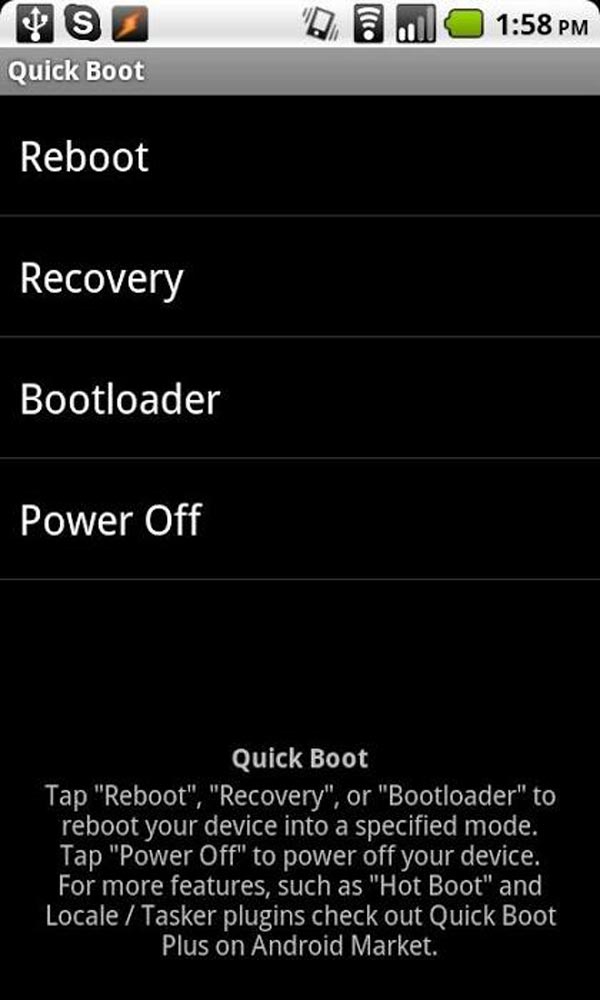
2. Rask Reboot
Som navnet sier, er Fast Reboot et lette app for å utføre en rask Android-telefon. Den simulerer en omstart ved å lukke og deretter gjenåpne all kjerne- og brukerprosess. Så det er en enkel måte å frigjøre minne på. Denne appen vil vise deg hvilke prosesser som skal lukkes og starte på nytt, og hvor mye lagring som skal frigjøres. Det er gratis og tilbyr en betalt versjon.

3. Reboot Manager
Reboot Manager er et alternativ for oppstartsmenyskjermen. Den har kapasitet til å start Android-telefonen på nytt uten å trykke på noen maskinvareknapper. Og du kan starte opp i gjenopprettingsmodus, bootloader eller bare slå av telefonen din i ett trykk. Mer praktisk, denne appen inneholder en widget for startskjermen. Ulempen er at den bare fungerer forankret Android-telefon.
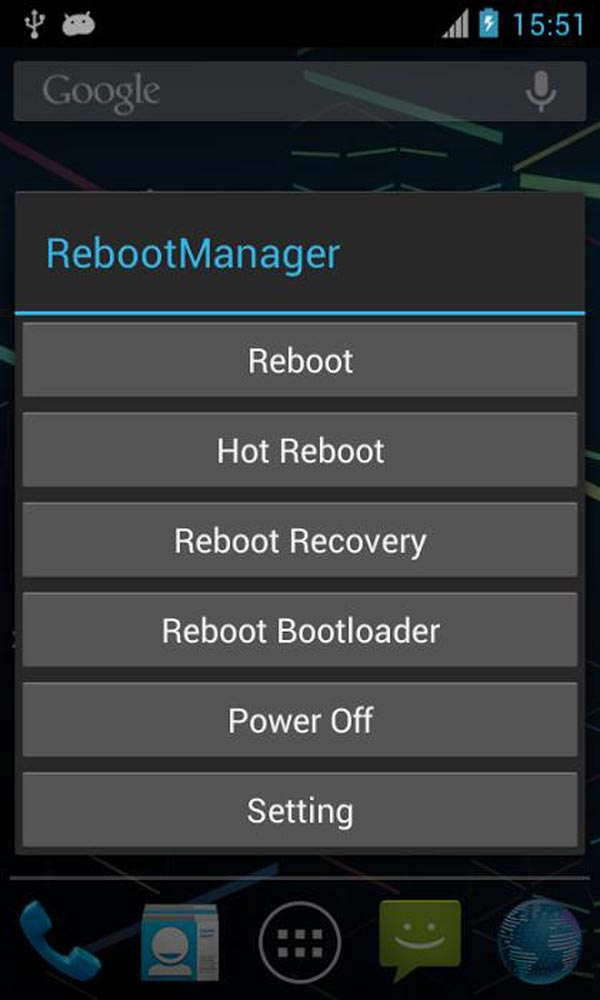
Metode 4: Android-telefonen er frossen? Hvordan tvinge omstart Android
Er det mulig å starte telefonen på nytt når den er frossen? Force restart Android er løsningen du leter etter.
1. Hvordan tvinge omstart Samsung-telefonen
Trinn 1. Trykk og hold inne både "Strøm / lås" og "Volum ned" -knappen i minst 10 sekunder.
Trinn 2. Når din Samsung-telefon vibrerer og starter, slipper du begge knappene.

2. Hvordan tvinge omstart LG-telefon
Trinn 1. Fortsett å holde "Strøm" -knappen og trykk "Volum ned" -knappen sammen til strømmen går på LG-telefonen din.
Trinn 2. Vent til oppstartsprosedyrer fullføres, logg inn på telefonen med PIN-kode.

3. Hvordan tvinge på nytt HTC-telefonen
Trinn 1. For å starte telefonen på HTC One / Desire og tidligere modeller, trykk og hold nede "Strøm" og "Volum opp" -knappen sammen. For HTC U-flaggskipet, hold "Power" og "Volume Down" knappene.
Trinn 2. Når du ser HTC-logoen, vises, slipper du knappkombinasjonen.

4. Slik tvinges du på å starte Google Pixel-telefonen på nytt
Trinn 1. Hvis Pixel-telefonen din er frossen, trykker du og holder nede knappene "Strøm" og "Volum ned" samtidig.
Trinn 2. 7 til 8 sekunder senere, slås telefonen på igjen, og du kan da la knappene gå.
5. Hvordan tvinge på nytt Huawei-telefonen
Trinn 1. For å starte telefonen på nytt, hold nede "Strøm" -knappen og trykk samtidig på "Volum opp" -knappen til Huawei-logoen vises på skjermen.
Trinn 2. Bruk deretter volumtastene til å velge "Start systemet på nytt nå" og implementer det ved å trykke på "Power" -knappen.
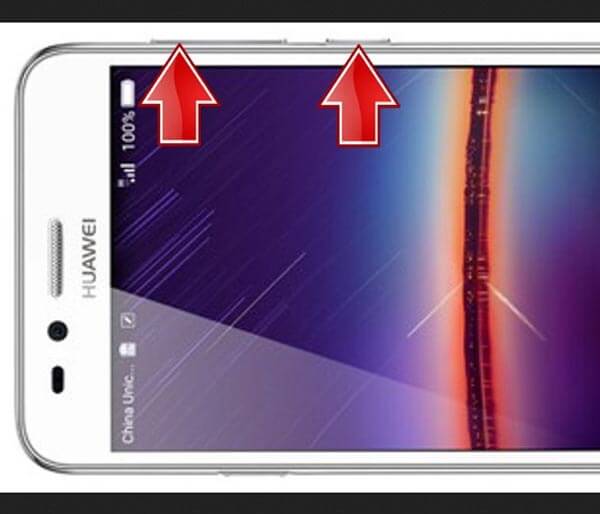
6. Hvordan tvinge omstart Moto-telefon
Trinn 1. Trykk og hold nede "Volum ned" og "Av / på" -tastene til Moto-telefonen din slås av og slås på igjen.
Trinn 2. Vent til oppstartsprosedyrene er ferdig, logg inn på telefonen med passordet ditt.

Konklusjon
Det er vanlig for Android-telefonbrukere å oppleve ulike problemer over tid. Det tar lengre tid for apper å svare, eller noen funksjoner i operativsystemet fungerer ikke normalt. Ønsker du å optimalisere ytelsen og opplevelsen av Android-telefonen din? Omstart av telefonen er en enkel løsning. Den største fordelen er at denne handlingen ikke vil skade noen dato på telefonen din. Videre er omstart av telefon det første skrittet for å kvitte seg med frysende smarttelefon, krasjet Android-system og svart skjerm. Uansett, når du støter på problemer på Android-telefonen din, følg retningslinjene våre for å løse det først.




